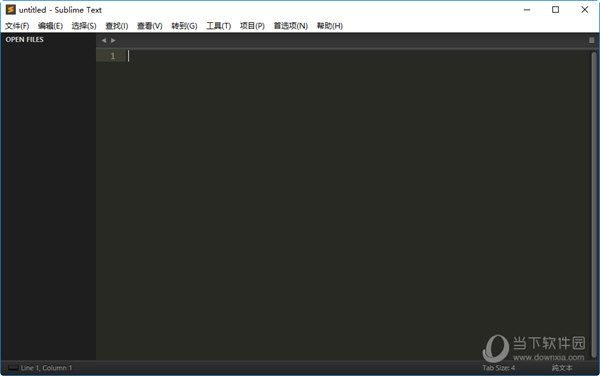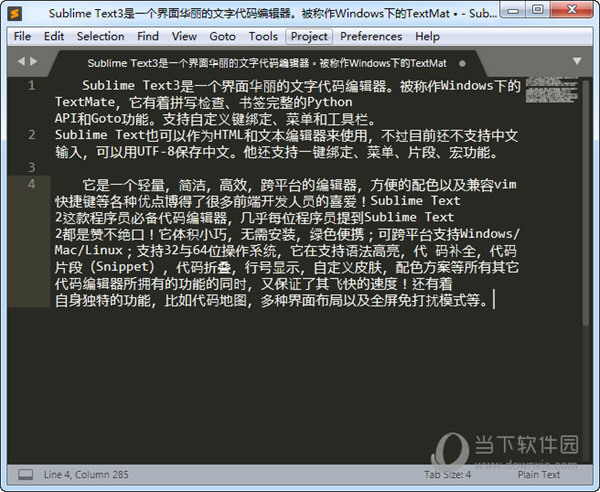|
软件简介:上一页逐星仓库管理软件 V5.0.0 官方版最新无限制破解版测试可用 下一页sublime text3 V3170 免费汉化版最新无限制破解版测试可用
本软件是由七道奇为您精心收集,来源于网络转载,软件收录的是官方版,软件版权归软件作者所有,本站不对其观点以及内容做任何评价,请读者自行判断,以下是其具体内容: Sublime Text3是一个界面华丽的文字代码编辑器。被称作Windows下的TextMate,它有着拼写检查、书签完整的Python API和Goto功能。支持自定义键绑定、菜单和工具栏。
Sublime Text也可以作为HTML和文本编辑器来使用,不过目前还不支持中文输入,可以用UTF-8保存中文。他还支持一键绑定、菜单、片段、宏功能。 它是一个轻量,简洁,高效,跨平台的编辑器,方便的配色以及兼容vim快捷键等各种优点博得了很多前端开发人员的喜爱!Sublime Text 2这款程序员必备代码编辑器,几乎每位程序员提到Sublime Text 2都是赞不绝口!它体积小巧,无需安装,绿色便携;可跨平台支持Windows/Mac/Linux;支持32与64位操作系统,它在支持语法高亮,代 码补全,代码片段(Snippet),代码折叠,行号显示,自定义皮肤,配色方案等所有其它代码编辑器所拥有的功能的同时,又保证了其飞快的速度!还有着 自身独特的功能,比如代码地图,多种界面布局以及全屏免打扰模式等。
主要特色:语法高亮、代码提示补全、代码折叠、自定义皮肤/配色方案、多便签 代码地图、多种界面布局与全屏免打扰模式 完全开放的用户自定义配置与神奇实用的编辑状态恢复功能 强大的多行选择和多行编辑 雷电般快速的文件切换 随心所欲的跳转:快速罗列与定位函数/HTML的元素、跳转到指定行 集所有功能于一身的命令面板 Package Control(绝不可错过的扩展包管理器) 更换主题或配色方案 良好的扩展功能,官方称之为安装包(Package)。 右边没有滚动条,取而代之的是代码缩略图,这个功能非常赞 强大的快捷命令“可以实时搜索到相应的命令、选项、snippet 和 syntex, 按下回车就可以直接执行,减少了查找的麻烦。” 即时的文件切换。 随心所欲的跳转到任意文件的任意位置。 多重选择(Multi-Selection)功能允许在页面中同时存在多个光标。 支持 VIM 模式 支持宏,简单地说就是把操作录制下来或者自己编写命令,然后播放刚才录制的操作或者命令。
【快捷键】Ctrl+L 选择整行(按住-继续选择下行) Ctrl+KK 从光标处删除至行尾 Ctrl+Shift+K 删除整行 Ctrl+Shift+D 复制光标所在整行,插入在该行之前 Ctrl+J 合并行(已选择需要合并的多行时) Ctrl+KU 改为大写 Ctrl+KL 改为小写 Ctrl+D 选词 (按住-继续选择下个相同的字符串) Ctrl+M 光标移动至括号内开始或结束的位置 Ctrl+Shift+M 选择括号内的内容(按住-继续选择父括号) Ctrl+/ 注释整行(如已选择内容,同“Ctrl+Shift+/”效果) Ctrl+Shift+/ 注释已选择内容 Ctrl+Z 撤销 Ctrl+Y 恢复撤销 Ctrl+M 光标跳至对应的括号 Alt+. 闭合当前标签 Ctrl+Shift+A 选择光标位置父标签对儿 Ctrl+Shift+[ 折叠代码 Ctrl+Shift+] 展开代码 Ctrl+KT 折叠属性 Ctrl+K0 展开所有 Ctrl+U 软撤销 Ctrl+T 词互换 Tab 缩进 自动完成 Shift+Tab 去除缩进 Ctrl+Shift+↑ 与上行互换 Ctrl+Shift+↓ 与下行互换 Ctrl+K Backspace 从光标处删除至行首 Ctrl+Enter 光标后插入行 Ctrl+Shift+Enter 光标前插入行 Ctrl+F2 设置书签 F2 下一个书签 Shift+F2 上一个书签
如何安装插件?按Ctrl+Shift+P---->输入install,选择安装插件 如何添加右键菜单?(此方法添加的右键菜单有图标) 使用以下批处理(请将批处理放在和主程序一个目录下运行): (1)Alignment: 代码对齐插件,即“=”号对齐,变量定义太多,长短不一,可一键对齐,默认快捷键Ctrl+Alt+A可能和QQ截屏功能冲突,可设置其他快捷键如:Ctrl+Shift+Alt+A (2)AutoFileName: 快捷输入文件名插件,自动完成文件名的输入,如图片选取,输入“/”即可看到相对于本项目文件夹的其他文件。 (3)BracketHighlighter: 代码匹配插件,可匹配[], (), {}, “”, “, ,高亮标记,便于查看起始和结束标记,点击对应代码即可。 (4)ClipboardHistory: 剪切板历史记录插件,方便使用复制/剪切的内容,Ctrl+alt+v:显示历史记录,Ctrl+alt+d:清空历史记录,Ctrl+shift+v:粘贴上一条记录(最旧),Ctrl+shift+alt+v:粘贴下一条记录(最新) (5)CodeFormatter: 代码格式化插件,支持PHP、JavaScript/JSON、HTML、CSS/SCSS、Python、Visual Basic、Coldfusion/Railo/Lucee等等。 (6)ConvertToUTF8: 编辑并保存目前编码不被 Sublime Text 支持的文件,特别是中日韩用户使用的GB2312,GBK,BIG5,EUC-KR,EUC-JP ,ANSI等。 (7)DocBlockr: 代码注释插件,标准的注释,包括函数名、参数、返回值等,并以多行显示,省去手动编写。 (8)Emmet: HTML/CSS代码快速编写插件,对于前端来说,可是必备插件。 (9)FileDiffs: 强大的比较代码不同工具,比较当前文件与选中的代码、剪切板中代码、另一文件、未保存文件之间的差别,右键标签页,出现FileDiffs Menu或者Diff with Tab…选择对应文件比较即可。 (10)Git: Git管理插件,基本上实现了Git的所有功能。 (11)IMESupport: 实现中文输入法鼠标跟随插件。 (12)KeymapManager: 快捷键管理插件,通过Ctrl+alt+k或者通过顶部菜单”查看 -> 快捷键管理“打开面板。 (13)PackageControl: 插件管理插件,提供添加、删除、禁用、查找插件等功能。 (14)SideBarEnhancements: 侧边栏右键增强插件,可以自定义打开方式快捷键,非常实用。 (15)SublimeCodeIntel: 代码自动提示插件,支持绝大多数前端开发语言。 (16)SublimeLinter: 代码语法检测插件,支持C/C++、CSS、HTML、Java、JavaScript、Lua、Perl、PHP、Python、Ruby、XML等等。 (17)SyncedSidebarBg: 侧边栏与主题颜色同步更新插件,自动同步侧边栏底色为编辑窗口底色。 (18)Theme-Nil: 完美的编码主题,用过的都说很好。
【本版特点】1.基于 Sublime Text 3 官方版进行修改汉化 2.软件已默认注册且已去除自动检测升级提示 3.整合GBK插件支持简体中文整合多款主题及细节优化 4.整合Git、DocBlockr、MarkdownPreview、ColorPicker、AllAutocomplete等插件 5.参考清风流音的汉化,除个人信息 6.完全绿色便携化 V2修正打开提示输入注册码不能使用的严重问题 【下载地址】Sublime Text3 V3.3176 官方最新版“Sublime Text3 V3.3176 官方最新版最新无限制破解版测试可用[应用软件]”系转载自网络,如有侵犯,请联系我们立即删除,另:本文仅代表作者个人观点,与本网站无关。其原创性以及文中陈述文字和内容未经本站证实,对本文以及其中全部或者部分内容、文字的真实性、完整性、及时性七道奇不作任何保证或承诺,请读者仅作参考,并请自行核实相关内容。 |
|||||||||||||||||||||||